
Acronis Snap Deploy 5 to elastyczne i wydajne oprogramowanie zaprojektowane do jednoczesnego wdrażania w pełni skonfigurowanego systemu operacyjnego Windows lub Linux (z oprogramowaniem aplikacyjnym i innymi danymi lub bez nich) na wielu komputerach. Ponadto obraz wykonany w programie na jednym komputerze można wdrożyć za pomocą Acronis Snap Deploy 5 na komputerze z innym sprzętem.
- Uwaga: w prostych słowach. Jaka jest różnica między Acronis True Image a Acronis Snap Deploy 5? Ponieważ program Acronis True Image, korzystając z jednego ze swoich obrazów, może wdrożyć go tylko na jednym komputerze. Jeśli obraz ten musi zostać wdrożony jednocześnie na wielu komputerach w sieci, użyj programu Acronis Snap Deploy 5.
- Zasada działania programu Acronis Snap Deploy 5 jest bardzo prosta: wybierz komputer i zainstaluj na nim system Windows oraz wszystkie niezbędne programy, a następnie utwórz kopię zapasową systemu operacyjnego w programie Acronis Snap Deploy 5 i pomnóż go na inne komputery osobiste. Ostatnim razem, gdy korzystałem z tego programu, kiedy nasza organizacja kupiła 15 komputerów w tym samym czasie i pilnie potrzebowała zainstalować system Windows, używając Acronis Snap Deploy 5 dostałem go w ciągu kilku godzin.
- Jako odniesienie możesz użyć obrazu utworzonego w programie Acronis True Image lub Acronis Backup & Recovery.
- Małe i średnie przedsiębiorstwa,
- Dostawcy usług IT,
- Dostawcy sprzętu,
- Duże korporacyjne IT,
- Szkoły i uniwersytety,
- Laboratoria do opracowywania i testowania oprogramowania.
Wdróż Windows 7 za pomocą Acronis Snap Deploy 5
Aby pobrać Acronis Snap Deploy 5, przejdź na oficjalną stronę programu pod adresem www.acronis.com/en-us/business/enterprise-solutions/image-deployment, wybierz Wypróbuj,
























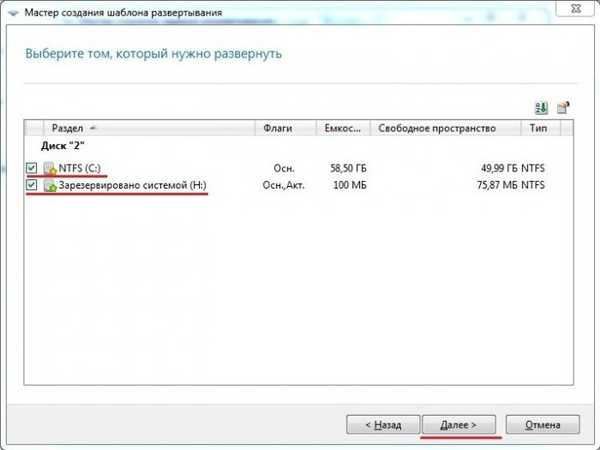

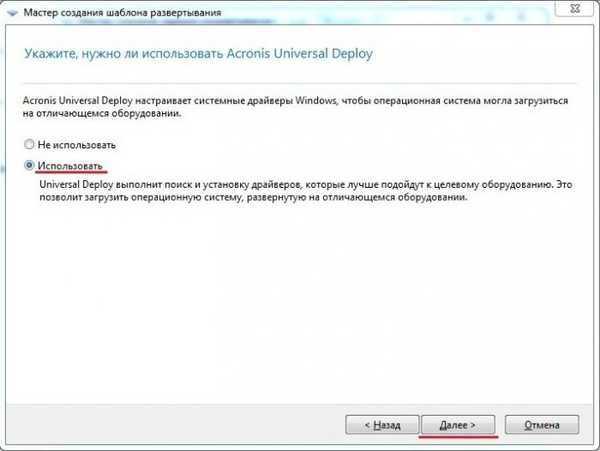 Możesz dodać sterowniki urządzeń podczas wdrażania, nie zrobimy tego. Dalej
Możesz dodać sterowniki urządzeń podczas wdrażania, nie zrobimy tego. Dalej 


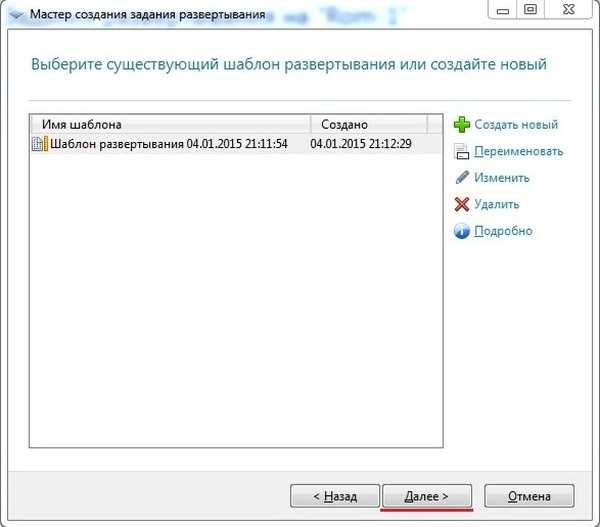
























Tagi dla artykułu: Acronis True Image Backup











